Esse post tem o propósito de mostrar o passo a passo de como criar um banco de dados no Azure, via PowerShell.
Inicialmente, precisamos verificar se a conta do Azure está criada, caso não esteja, acesse o link: https://azure.microsoft.com/pt-br/free/, e faça o cadastro.
Para a criação do banco de dados no azure, é necessário validar algumas etapas e fazer algumas configurações:
-> Verifique a versão do PowerShell
-> Instale, como administrador, o módulo do AzureRM
-> Mude a política de execução de scripts do PowerShell
-> Conecte a conta do Azure
-> Crie um grupo de recurso ‘Resource group’, se necessário
-> Crie um Servidor
-> Crie o banco de dados
-> Crie uma regra de Firewall
-> Acesse o banco de dados criado via SSM ou via portal do azure.
Verifique a versão do PowerShell
$PSVersionTable

Como administrador, instale o módulo do AzureRM
Install-Module AzureRm

Mude a política de execução de scripts do PowerShell
Set-ExecutionPolicy Unrestricted

Conecte a conta do Azure
Connect-AzureRmAccount


Crie um grupo de recurso ‘Resource group’, se necessário
New-AzureRmResourceGroup -Name "shell" -Location "South Central US"


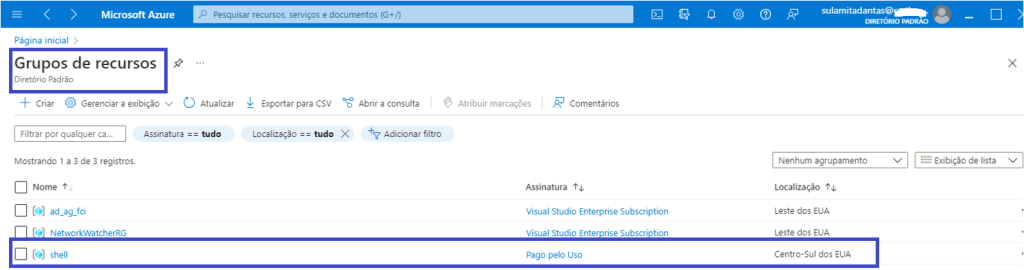
Crie um Servidor
New-AzureRmSqlServer -ServerName "servshell" -ResourceGroupName "shell" -Location "South Central US" -SqlAdministratorCredentials (Get-Credential)

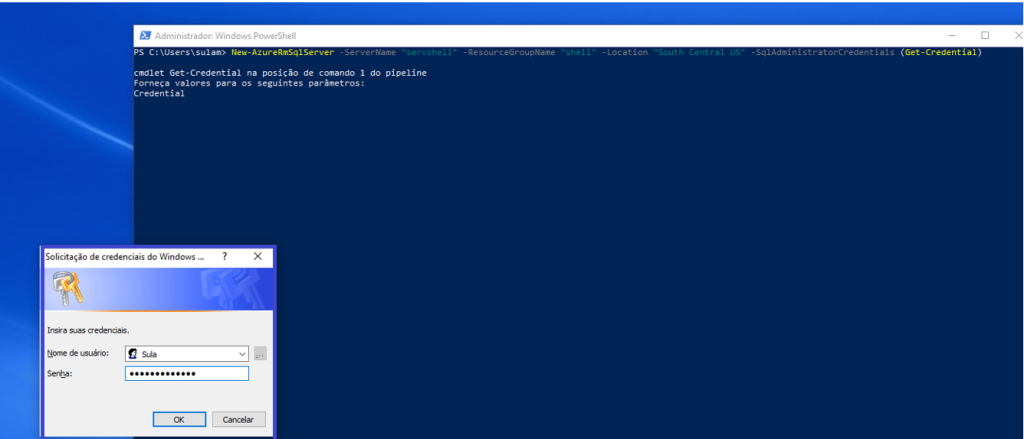

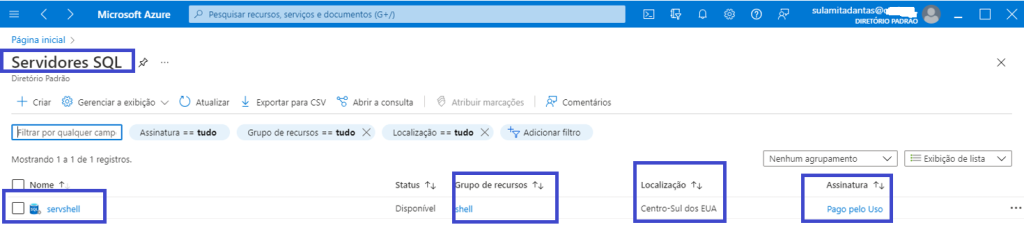
Crie o banco de dados
New-AzureRmSqlDatabase -ResourceGroupName "shell" -ServerName "servshell" -DatabaseName "dbshell" -MaxSizeBytes 50GB -RequestedServiceObjectiveName "S0"


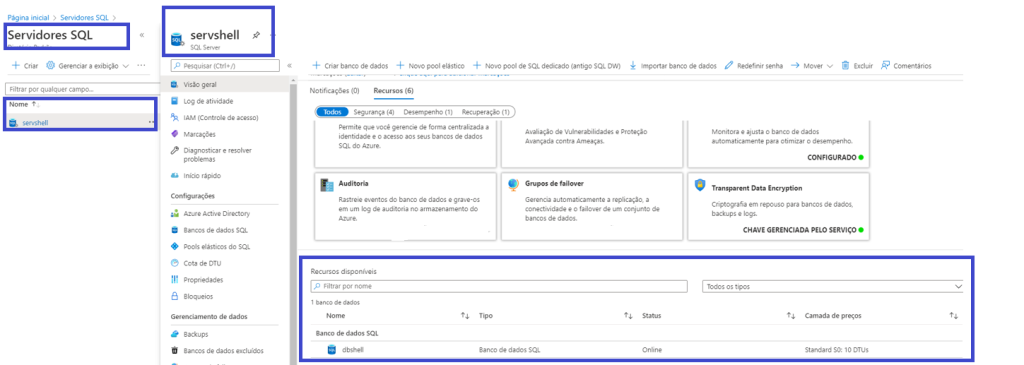
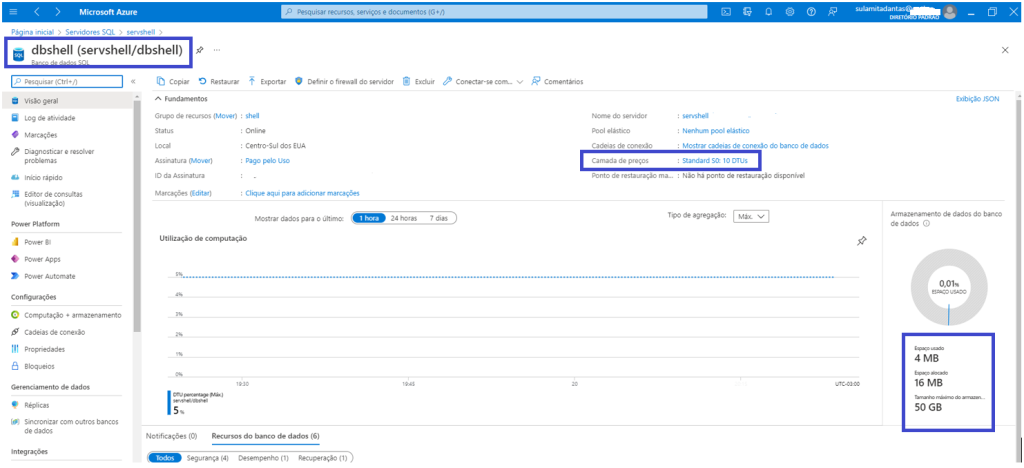
Crie uma regra de Firewall
New-AzureRmSqlServerFirewallRule -ResourceGroupName "shell" -ServerName "servshell" -FirewallRuleName "Sulamita" -StartIpAddress "xxx.xxx.xxx.xxx" -EndIpAddress "xxx.xxx.xxx.xxx"


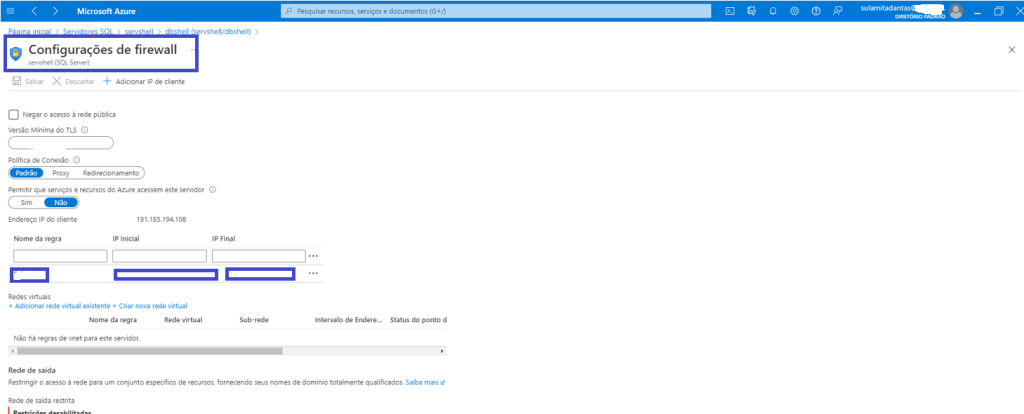
Acesse o banco de dados criado via SSM ou via portal do azure:
SSMS
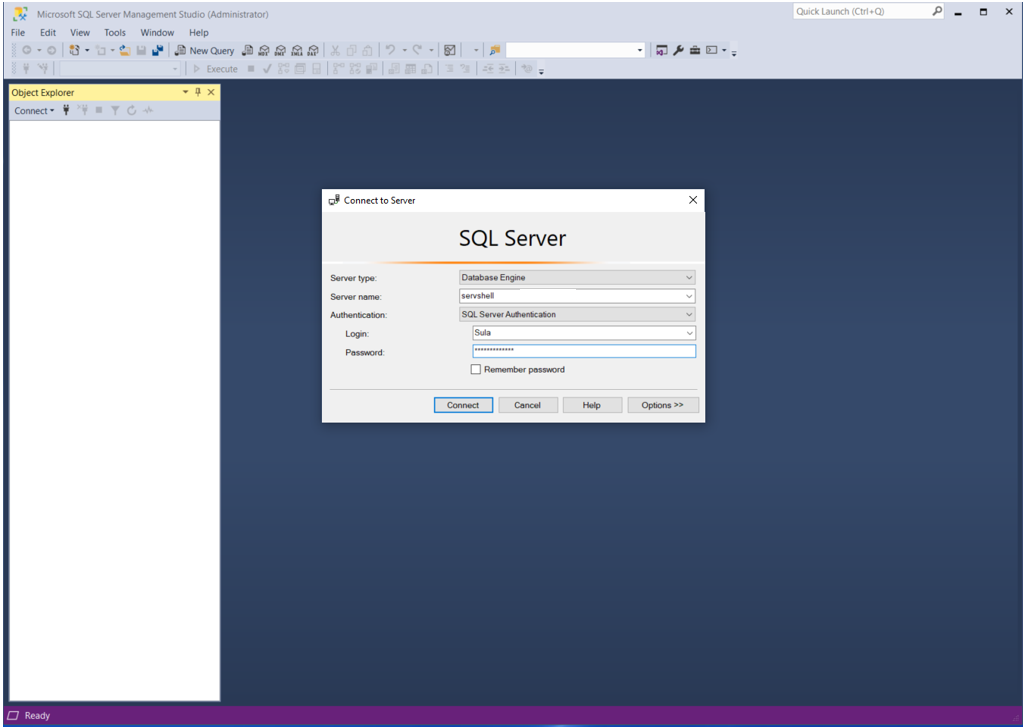
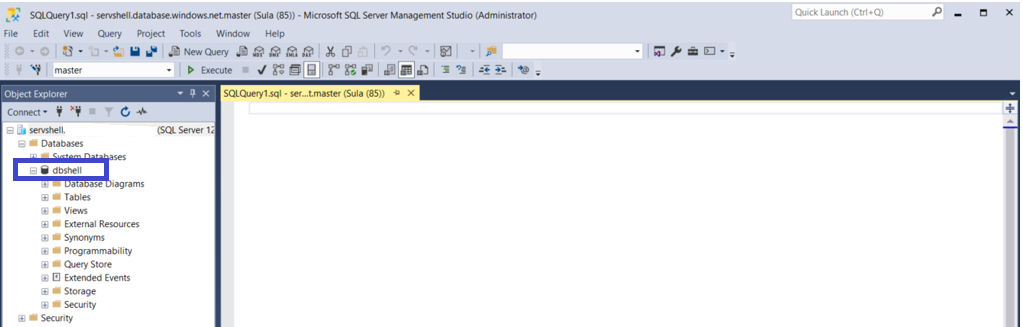
Portal do Azure
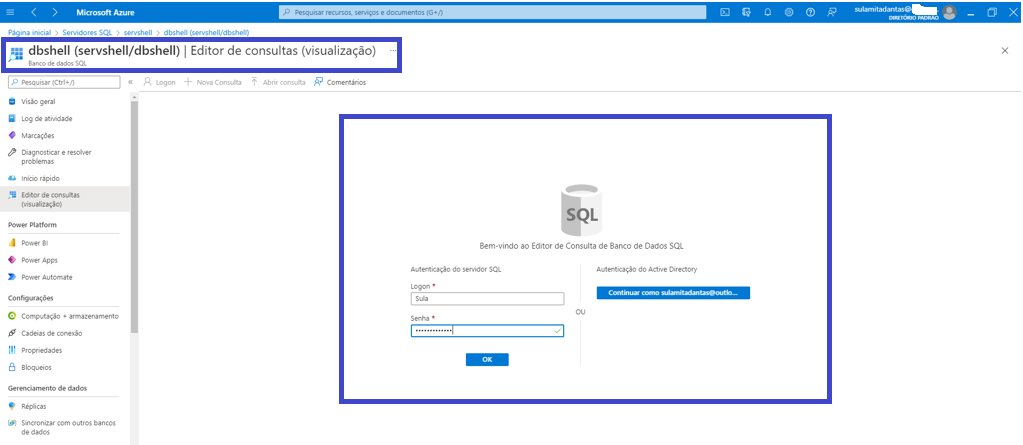
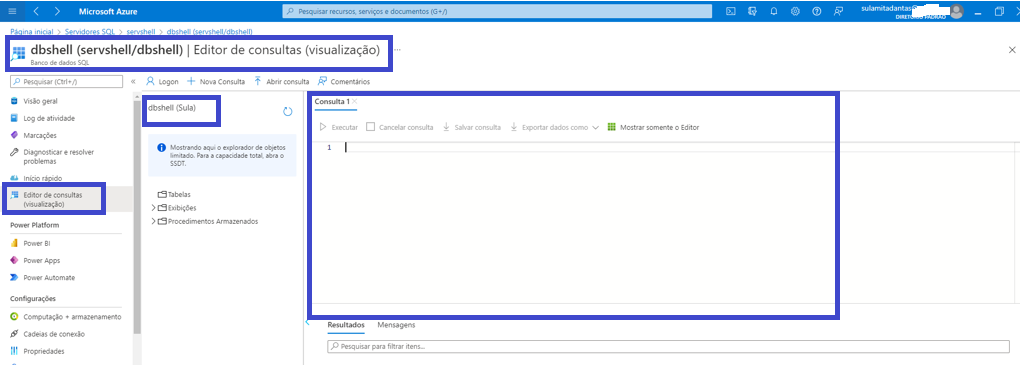
Banco de dados criado no azure, via powershell com sucesso!
Obs: Ao configurar algumas etapas, como: Resource Group e Localização, escolha bem qual usar, pois isso impacta diretamente em custos e latência.
Um execlente 2022 todos nós!!!!